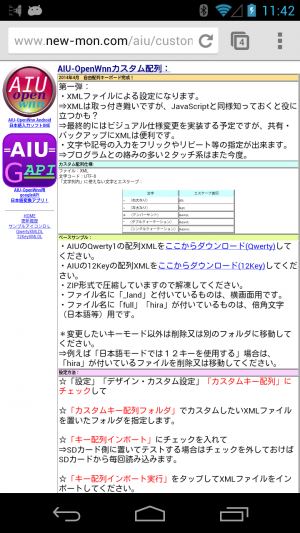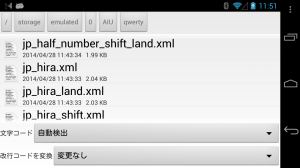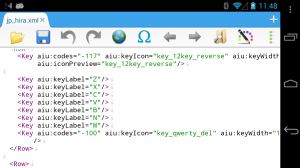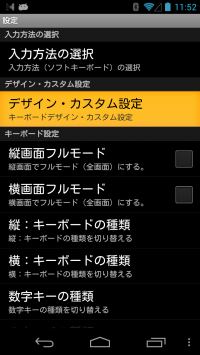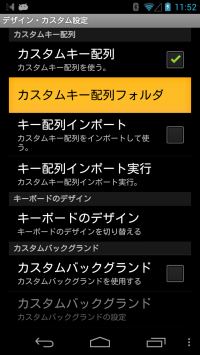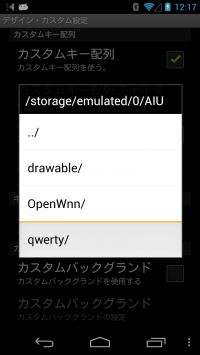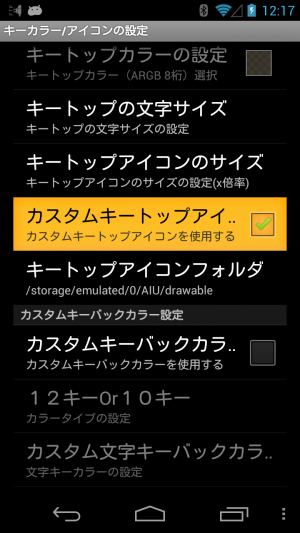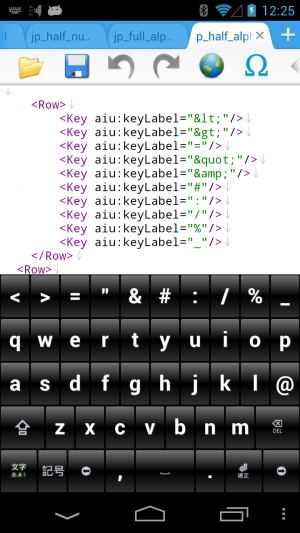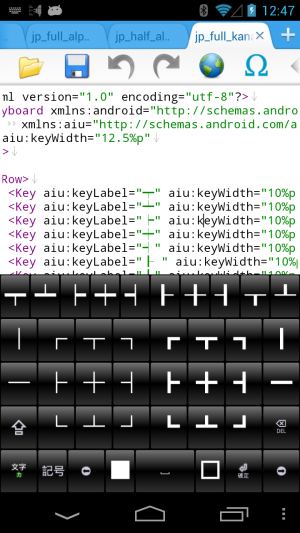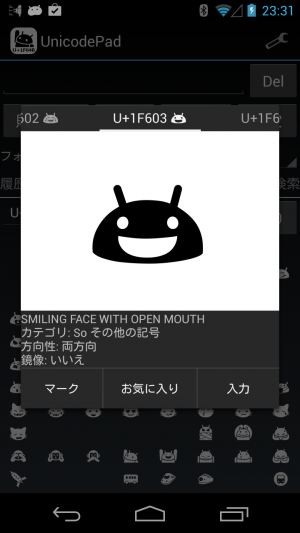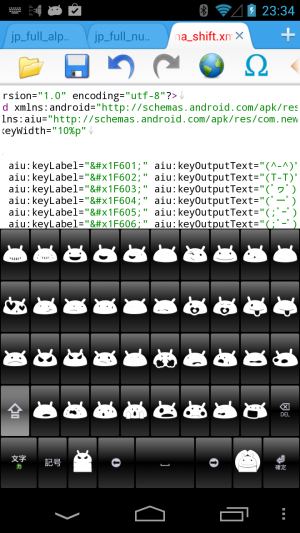【AIU-OpenWnn】キー配列を自由自在にカスタマイズ
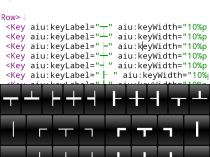
多機能でカスタマイズ性の高いキーボードアプリ「AIU-OpenWnn」に最近追加されて注目を集めているのが、キーボード配列のフルカスタマイズ機能だ。
キーに割り当てる文字の変更だけでなく、キーの数や大きさも自由に変更でき、文字種切り替えなどの機能キーの位置も自由に変更できる。
キーには、アルファベットや半角記号だけでなく、漢字や罫線などの記号も可能。さらに、キーに表示されるラベルとは別の文字を入力したり、複数の文字からなるテキストを入力させることや、キーの上下左右へのフリックに異なるテキストを割り当てることも出来るなど、非常に自由度が高くなっている。
現在のところ、新たな配列を追加することはできないが、カタカナや全角数字などの必要性の低い文字種の配列を転用すれば、絵文字などを素早く入力するための特殊配列も作成出来るだろう。
カスタマイズは少々面倒臭いが、キーボードの使い勝手を追求するならぜひ試してみよう。
・AIU-OpenWnn日本語入力IMEフリック対応キーボード – Google Play の Android アプリ
キー配列カスタマイズの仕様については、作者のサイトの「カスタム配列の設定」のページで詳しく説明されている。サンプルファイルが入った圧縮ファイルが公開されているので、ダウンロードして端末のストレージ上に解凍しておこう。
Android上でZIPファイルを解凍するには、「RAR for Android」などのアプリを使えばいいぞ。
圧縮ファイル内には、このようなファイルが格納されている。「_hira」はひらがな、「_full」は全角、「_half」は半角のアルファベット/数字/カタカナ配列、「_shift」が付くのはShiftキーを押したときに表示される配列、「_land」が付くのは横画面時の配列だ。
格納されているXMLファイルをテキストエディタで編集しよう。
なお、現在配布されているサンプルでは、「aiu:keyIcon=””」の記述に誤りがあり、役物キーのアイコンが正常に表示されなくなってしまっている。「key_qwerty_shift」「key_qwerty_del」などの後ろに「_b」を加えると修正されるぞ。
カスタムキー配列を使用するには、AIUの設定画面で「デザイン・カスタム設定」の「カスタムキー配列」にチェックを入れて、「カスタムキー配列フォルダ」でXMLファイルを保存したフォルダを選択しよう。
「キー配列インポート」にチェックを入れて「キー配列インポート実行」を押せば、キー配列がAIUの内部データ上にコピーされ、読み込みが早くなるなどの効果があるが、XMLファイルの編集を反映させるのが面倒になるので、カスタマイズが完成してから行おう。
また、「キーカラー/アイコンの設定」で「カスタムキートップアイコン」にチェックを入れ、「キートップアイコンフォルダ」で作者のサイトの「サンプルアイコンDL」からダウンロードしたアイコン画像のフォルダを設定しておこう。
・AIU-OpenWnn Android 日本語入力ソフトIME
このように「jp_half_alphabet.xml」を編集して、XMLの編集でよく使う記号を追加してみたぞ。
「<Row>」から「</Row>」までが横1行を表し、その中の「<Key ~ />」が一つのキーを表している。
罫線などの特殊文字のキーを作成することも出来る。現在のところ、新たな配列を追加することはできないので、カタカナなど必要性の低い文字種の配列を転用しよう。
なお、キーの幅は「aiu:keyWidth=""」で指定する。一番最初の「<Keyboard」の部分でデフォルトのサイズを指定し、デフォルトと異なるサイズにしたいキーには個別に「aiu:keyWidth=""」を記述しよう。
「aiu:keyLabel=””」で指定する文字には、Unicodeで定義されている絵文字なども使用できる。「UnicodePad」で使いたい文字を探して、詳細表示画面上部の「U+」に続く16進数の文字コードを調べよう。
この画像のように、「aiu:keyLabel=””」内で「覫”」のような形で文字コードを指定すれば、キーに絵文字を表示させられる。このような絵文字は、入力先のアプリが対応していないと入力できないので、実際に入力されるテキストをキーラベルとは別に指定できる「aiu:keyOutputText=””」で代わりの顔文字を指定するといいだろう。
また、「aiu:flick1=””」~「aiu:flick4=””」として、キーを左、上、右、下にフリックした時に入力されるテキストを指定することも可能だ。
AIUの機能を一発で呼び出せるキーを設置
キーの定義に「aiu:codes=””」として以下の番号を指定すると、AIUの様々な機能を実行するキーを配置できる。スペースに余裕のある大画面端末では、よく使う機能を一発で呼び出せるようにこれらのキーを配置しておくと便利だろう。
##########################################
-1 Shift
-100 Backspace
-101 Enter
-106 記号
-114 文字種切り替え
-115 半角全角(ひらがなからは全角カタカナ)
-117 再変換
-118 数字記号
-121 文字入力アプリ選択
-123 全角スペース
-127 マッシュルーム
-130 全角スペース
-131 半角スペース
-134 半角数字記号
-136 DEL
-138 辞書の整理
-139 全画面MyEdit
-140 未確定文字全削除/無い場合は行頭まで削除
-142 顔文字
-144 MyEdit
-145 行削除
-146 行頭まで削除
-147 行末まで削除
-148 未確定文字全削除
-149 GVoice
-201 あ行
-202 か行
-203 さ行
-204 た行
-205 な行
-206 は行
-207 ま行
-208 や行
-209 ら行
-210 わをん
-211 句読点
-213 濁点/gvoice
-214 Backspace
-215 半角スペース
-216 Enter
-217 右
-218 左
-219 取り消し・再変換
-220 閉じる
-222 記号
-233 DEL
-234 上
-235 下
-301 設定
-302 全角カタカナ
-303 全角アルファベット
-304 全角数字
-305 次候補
-306 半角片仮名
-307 半角アルファベット
-308 半角数字
##########################################
関連記事

【特集まとめ】カスタマイズ性抜群の日本語入力アプリ「AIU-OpenWnn」

【AIU-OpenWnn】配色や背景画像などデザインを柔軟にカスタマイズ可能

【MikanBrowser】タブやツールバーの位置や表示方法を自由自在にカスタマイズ

【iPhoneがダメな7つの理由 7】ホーム画面を自由自在にカスタマイズできない

【AIU-OpenWnn】キーのフリックで様々な機能を素早く呼び出せる

Ciisaaはフォントや配色を自由にカスタマイズ可能! 互換フォントを指定してAAを正しく表示させよう 特集その1

【AIU-OpenWnn】キーボードのサイズを調節して操作性を向上

Dropboxを使った自動同期&Firefox/ChromeアドオンでKeePassを便利にカスタマイズ

次世代通知アプリ「Floating Notifications」の外観を自分好みにカスタマイズ
2014年04月28日19時02分 公開 | カテゴリー: 文書編集 | キーワード:アプリ | Short URL
ツイート ![]()
最新記事
- 簡単設置のテーブル収納ラック!デスクの小物をすっきり整理!
- 簡単取り付け&効率アップ!デスクに収納をプラス!
- 冷却機能付きのワイヤレス充電器!しっかり冷やしながらスマホを充電!
- 冷却ファンでがっつり冷やす!冷やしながら充電出来るスマホスタンド!
- 冷却・充電・スタンドの3Way仕様!スマホを冷やしながら充電!
- セミハードタイプのマルチコンテナ!収納物をしっかり守る!
- iPhone、Apple Watch、AirPodsの充電はこれ1つで!Qi2高速ワイヤレス充電で快適な充電体験を!
- 外の世界にも耳を澄ませるオープンイヤーワイヤレスイヤホン!極上の音楽体験を!
- 雲のように柔らかく快適!耳をふさがないイヤーカフ型イヤホン!
- 耳に挟むだけのワイヤレスイヤホン!周りの音を聴きながら高音質な音楽を楽しめる!
- Bluetooth5.4搭載のイヤーカフ型ワイヤレスイヤホン!60時間の長時間再生可能!
- 時計で電話にも出れる!一回の充電で長期間使えるスマートウォッチ!
- 合計最大240W出力!Ankerのハイスペックな充電器!
- アイデア次第で使い方無限大!柔らかいシリコン製のケーブルクリップ!
- 摩耗、引き裂き、すり切れに強い!たくさん入るガジェットポーチ!
- 9台の機器を同時充電可能!Ankerのチャージングステーション!
- 合計最大160W出力!14in1のドッキングステーション!
- じんわり温めて心を癒す毎日のルーティン!充電式のホットアイマスク!
- ピカチュウと充電を持ち歩こう!コンパクトデザインのガジェットポーチ!
- ピカチュウが充電してくれる?Ankerの可愛いワイヤレス充電器!
- MagSafe対応でピタッと置くだけ!Ankerのワイヤレス充電器!
- ワールドクラスのノイズキャンセリング搭載の完全ワイヤレスイヤホン!止まらないサウンドが、力をくれる!
- マグネット式カードリーダー!最大42.5Wの急速充電!
- ピタッと背面にキャップがくっつく極薄スリムSSD!隣のポートに干渉しないスリム設計!
- 子どもだけでなく大人も!大音量130dBのLEDライト付き防犯ブザー!
- 雨にも負けず、晴れにも負けず!晴雨兼用の折り畳み傘!
- 洗練されたシックなデザイン!しっかり保護して持ち運び出来るノートPCバック!
- Colemanのオシャレなデイリークーラー!お出掛けやピクニックに!
- こころ抱かれるだきまくら!ペットを飼っているようなかわいさと安心感!
- アンダーアーマーの大容量バックパック!ジムでのトレーニングにオススメ!